윈도우11의 공개 및 출시가 예정된 시점에서, 윈도우10도 곧 역사의 한 장으로 기록될 것 같은데요.
윈도우7이나 윈도우8.1 처럼 누구나 컴퓨터 좀 다루는 남자(?)라면 윈도우 설치는 눈감고도 할 수 있을 것 같지만, 의외로 윈도우 설치에도 잘 알려지지 않은 노하우 기술이 많은 편입니다.
이번에는 윈도우를 설치할 때 파티션을 깔끔하게 날리고 클린 인스톨 하는 방법을 간단하게 정리해봅니다. 아래 방법을 따라하면 하드디스크 파티션이 깨끗하게 정리되고, 시스템예약이나 별도의 불필요한 파티션 공간이 잡히지 않게 됩니다.
먼저 윈도우 설치를 UEFI 방식으로 할 수 있도록 윈도우10 설치 USB를 만든 다음, 부팅해서 윈도우10 설치 경로를 설정하기 전에 'Shift + F10'키를 눌러서 터미널 창을 엽니다.
그리고 나서 'diskpart'를 실행한 다음, 'list disk'를 해보고 정확할 SSD 디스크가 정확히 설치되어 있는지 확인을 해보는 것이 좋죠. 만약 하드디스크가 여러개 있다면, 성능이 좋고 빠른 SSD가 어떤 디스크인지 파악을 하고 해당 디스크를 'sel' 명령어로 선택해주면 됩니다. (보통 sel disk 0)
어찌되었든 원하는 디스크가 준비가 되었다면, 'clean' 명령어로 파티션을 모두 날려주는 것도 좋습니다. 해당 명령어를 치면 선택된 디스크의 파티션 정보가 모두 날라가니 유의하시구요 ^^ 새로 윈도우를 깔면서 모든 데이터를 날려버려도 좋을 때만 이 방법을 사용하세요.
모든 사전 준비가 되었다면:
create partion efi size=100 이라고 치시면 됩니다.
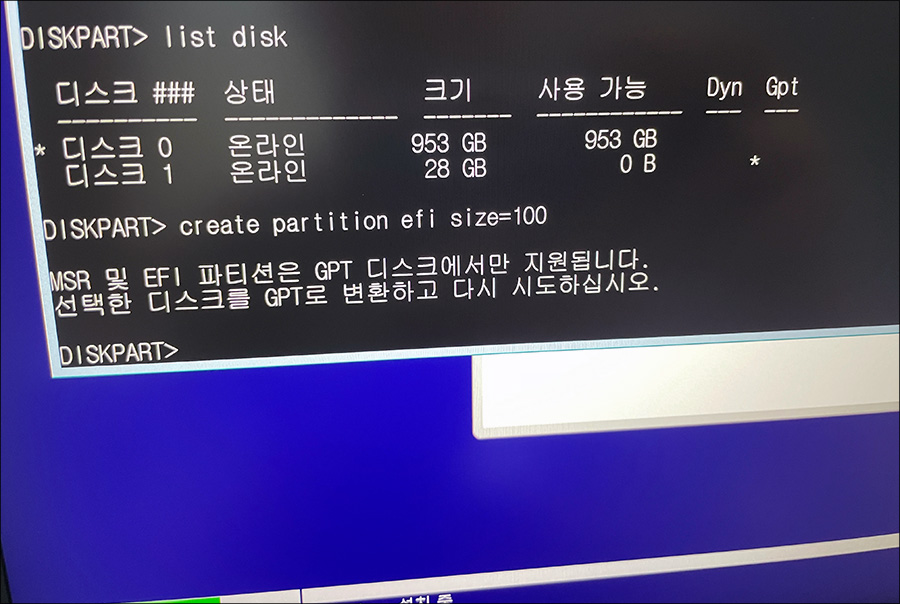
해당 명령어는 EFI파티션 100MB를 만들어서 또 다른 불필요한 시스템 영역을 만들지 않는 초석이 됩니다. 그런데 만약 위에 보이시는 것처럼 'MSR 및 EFI 파티션을 GPT 디스크에서만 지원됩니다. 선택한 디스크를 GPT로 변환하고 다시 시도하십시오.' 라는 에러문구가 나오면...
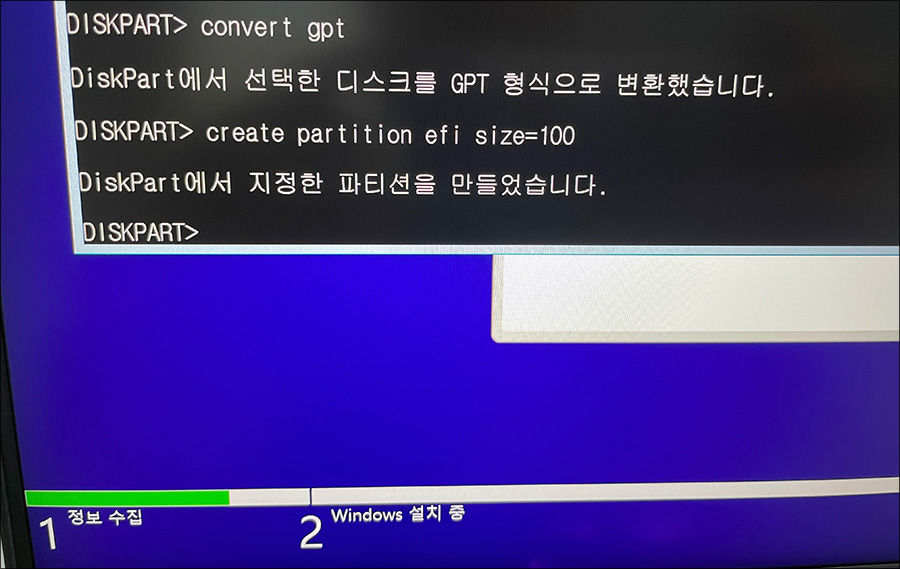
'convert gpt'라는 명령어로 해당 디스크를 gpt로 바꾸어 주면 됩니다. 그 다음 다시 efi 파티션을 만드는 명령어를 쳐보니 잘 되는 것을 확인할 수 있습니다.
자 이제 exit 명령어로 diskpart를 빠져나오고, 터미너 창을 닫고 돌아와보면 아래와 같이 되어 있을 텐데요.

만약 파티션 정보가 업데이트 되지 않았다면 '새로고침'을 눌러보면 됩니다. 드라이브 0의 파티션1은 EFI (시스템)이 잡혀있고, 할당되지 않은 공간을 선택하고 '다음'을 누르면 윈도우10 설치 프로세스가 알아서 포맷을 하면서 윈도우를 설치해줍니다.

요즘은 윈도우10 설치도 20분도 안걸리죠. SSD 성능도 정말 빨라졌기 때문에 가능한 것이 아닐까 싶습니다. 설치를 모두 완료해보고 위와 같이 디스크 관리에 들어와 보면, 100MB는 EFI 시스템 파티션으로 잡혀있고... 나머지 공간에 깔끔하게 윈도우가 설치된 것을 확인할 수 있습니다.
'따라하기' 카테고리의 다른 글
| 윈도우에서도 맥 처럼 CapsLock키로 한영 전환하기 (1) | 2022.02.08 |
|---|---|
| 컴퓨터 속도를 빠르게 하는 방법 구라제거기 멀웨어제로 다운로드, 윈도우 최적화 팁 (0) | 2022.02.08 |
| USB에 ISO 파일 넣어 멀티부팅 하는 법 벤토이 (Ventoy) 윈도우10 설치 부팅 USB 만들기 (0) | 2022.02.08 |
| 파일 복구 프로그램 TogetherShare로 지운 사진 복원하기 (0) | 2022.02.07 |
| 맥북(신형 M1 맥북) 초기화 하는 법 (0) | 2022.02.07 |




댓글